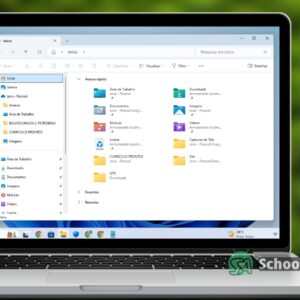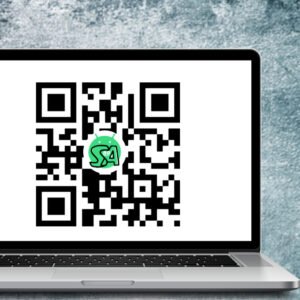Um teclado mal configurado no Windows pode causar digitação incorreta, caracteres trocados ou comandos inesperados. Esse problema geralmente está relacionado a configurações de idioma ou falhas de hardware. Neste guia, apresentamos soluções práticas para identificar e resolver essas questões.
Soluções para problemas de configuração
1. Verifique e altere o idioma do teclado
- Atalho de teclado: Pressione Alt + Shift ou Windows + Espaço para alternar entre idiomas instalados.
- Seleção manual: Clique no ícone de idioma na barra de tarefas (ex.: “PTB” ou “ENG”) e escolha o layout correto.
2. Ajuste as configurações de idioma no Windows
- Acesse Configurações (Windows + I).
- Vá em Tempo e Idioma > Idioma e região.
- Em Idiomas preferenciais, verifique se o idioma correto está definido como principal.
- Se necessário, remova layouts indesejados ou adicione o correto.
3. Reinicie o Computador
Alterações nas configurações de idioma podem exigir uma reinicialização para serem aplicadas corretamente.
Verificação de Problemas de Hardware
1. Teclado físico (USB ou Sem Fio)
- Limpeza: Use um pano seco ou com álcool isopropílico para remover sujeira das teclas.
- Conexão:
- Teclado USB: Teste em outra porta ou computador.
- Teclado Bluetooth: Verifique a bateria e reconecte em Configurações > Bluetooth e dispositivos.
2. Teclado virtual (Alternativa Temporária)
Se o teclado físico não responder, use o teclado virtual do Windows:
- Pressione Windows + Ctrl + O.
- Digite usando o mouse ou tela touch.
- VEJA TAMBÉM:
- Como tirar print no PC Windows 3 formas a última é a melhor
- Windows 11: sete dicas simples para personalização
Problemas com teclado no Windows geralmente têm solução rápida, seja ajustando o idioma ou verificando conexões físicas. Se o problema persistir após essas etapas, considere testar outro teclado ou verificar atualizações do sistema.
Dicas adicionais
- Atualize drivers: Acesse Gerenciador de Dispositivos e verifique atualizações para o teclado.
- Windows 11: Algumas configurações podem variar levemente, mas o processo é similar.